苹果电脑Mac系统启动U盘制作与使用教程图文详解
- 格式:docx
- 大小:1.60 MB
- 文档页数:14
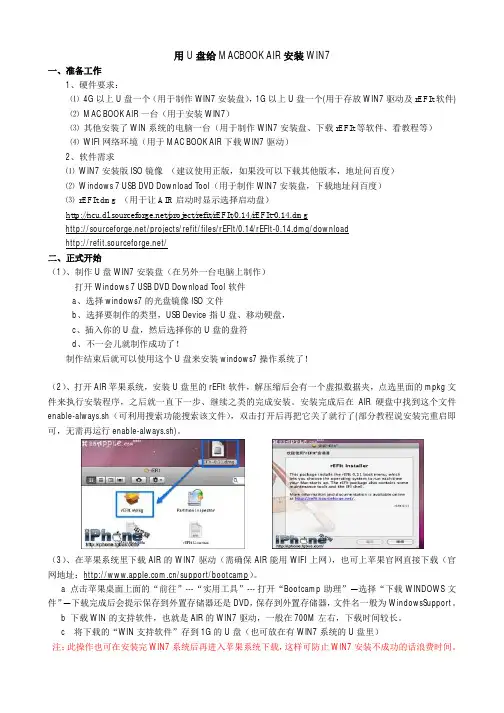
用U盘给MACBOOK AIR安装WIN7一、准备工作1、硬件要求:⑴4G以上U盘一个(用于制作WIN7安装盘),1G以上U盘一个(用于存放WIN7驱动及rEFIt软件)⑵MAC BOOK AIR一台(用于安装WIN7)⑶其他安装了WIN系统的电脑一台(用于制作WIN7安装盘、下载rEFIt等软件、看教程等)⑷WIFI网络环境(用于MAC BOOK AIR下载WIN7驱动)2、软件需求⑴WIN7安装版ISO镜像(建议使用正版,如果没可以下载其他版本,地址问百度)⑵Windows 7 USB DVD Download Tool(用于制作WIN7安装盘,下载地址问百度)⑶rEFIt.dmg (用于让AIR启动时显示选择启动盘)/project/refit/rEFIt/0.14/rEFIt-0.14.dmg/projects/refit/files/rEFIt/0.14/rEFIt-0.14.dmg/download/二、正式开始(1)、制作U盘WIN7安装盘(在另外一台电脑上制作)打开Windows 7 USB DVD Download Tool软件a、选择windows7的光盘镜像ISO文件b、选择要制作的类型,USB Device指U盘、移动硬盘,c、插入你的U盘,然后选择你的U盘的盘符d、不一会儿就制作成功了!制作结束后就可以使用这个U盘来安装windows7操作系统了!(2)、打开AIR 苹果系统,安装U盘里的rEFIt软件,解压缩后会有一个虚拟数据夹,点选里面的mpkg文件来执行安装程序,之后就一直下一步、继续之类的完成安装。
安装完成后在AIR硬盘中找到这个文件enable-always.sh(可利用搜索功能搜索该文件),双击打开后再把它关了就行了(部分教程说安装完重启即可,无需再运行enable-always.sh)。
(3)、在苹果系统里下载AIR的WIN7驱动(需确保AIR能用WIFI上网),也可上苹果官网直接下载(官网地址:/support/bootcamp)。
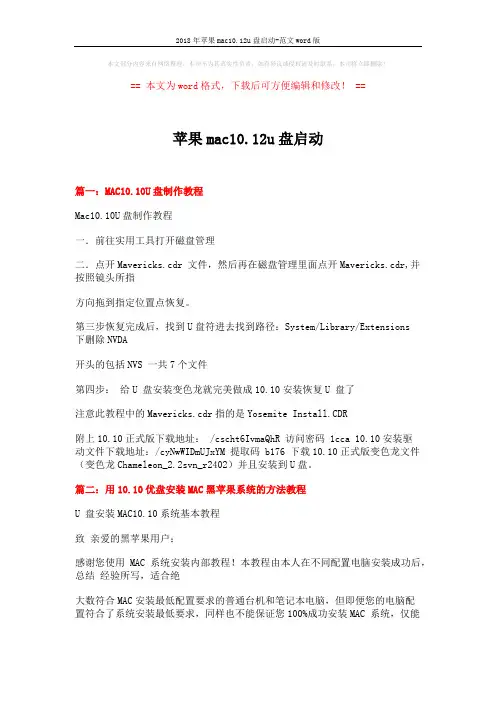
本文部分内容来自网络整理,本司不为其真实性负责,如有异议或侵权请及时联系,本司将立即删除!== 本文为word格式,下载后可方便编辑和修改! ==苹果mac10.12u盘启动篇一:MAC10.10U盘制作教程Mac10.10U盘制作教程一.前往实用工具打开磁盘管理二.点开Mavericks.cdr 文件,然后再在磁盘管理里面点开Mavericks.cdr,并按照镜头所指方向拖到指定位置点恢复。
第三步恢复完成后,找到U盘符进去找到路径:System/Library/Extensions下删除NVDA开头的包括NVS 一共7个文件第四步:给U 盘安装变色龙就完美做成10.10安装恢复U 盘了注意此教程中的Mavericks.cdr指的是Yosemite Install.CDR附上10.10正式版下载地址: /cscht6IvmaQhR 访问密码 1cca 10.10安装驱动文件下载地址:/cyNwWIDmUJxYM 提取码 b176 下载10.10正式版变色龙文件(变色龙Chameleon_2.2svn_r2402)并且安装到U盘。
篇二:用10.10优盘安装MAC黑苹果系统的方法教程U 盘安装MAC10.10系统基本教程致亲爱的黑苹果用户:感谢您使用MAC系统安装内部教程!本教程由本人在不同配置电脑安装成功后,总结经验所写,适合绝大数符合MAC安装最低配置要求的普通台机和笔记本电脑,但即便您的电脑配置符合了系统安装最低要求,同样也不能保证您100%成功安装MAC 系统,仅能保证你有80%或更高的成功安装几率。
本店另售 U 盘直装系统和常用MAC 软件,希望选购!感谢您选择我们的产品!感谢您对我们的支持!特别提示:使用该U 盘的客户,请千万不要在WIN 系统中插入USB 使用,否则MAC 安装系统损坏,带来使用的麻烦!【U盘使用注意事项】:1、 U 盘在 Win 系统下不会被识别,严禁在WIN 系统盘下使用或U 盘格式化,否则U盘内系统损坏。
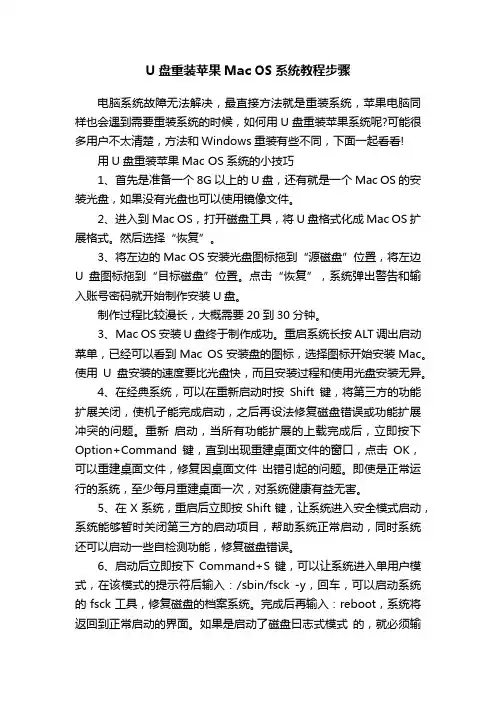
U盘重装苹果Mac OS系统教程步骤电脑系统故障无法解决,最直接方法就是重装系统,苹果电脑同样也会遇到需要重装系统的时候,如何用U盘重装苹果系统呢?可能很多用户不太清楚,方法和Windows重装有些不同,下面一起看看!用U盘重装苹果Mac OS系统的小技巧1、首先是准备一个8G以上的U盘,还有就是一个Mac OS的安装光盘,如果没有光盘也可以使用镜像文件。
2、进入到Mac OS,打开磁盘工具,将U盘格式化成Mac OS扩展格式。
然后选择“恢复”。
3、将左边的Mac OS安装光盘图标拖到“源磁盘”位置,将左边U盘图标拖到“目标磁盘”位置。
点击“恢复”,系统弹出警告和输入账号密码就开始制作安装U盘。
制作过程比较漫长,大概需要20到30分钟。
3、Mac OS安装U盘终于制作成功。
重启系统长按ALT调出启动菜单,已经可以看到Mac OS安装盘的图标,选择图标开始安装Mac。
使用U盘安装的速度要比光盘快,而且安装过程和使用光盘安装无异。
4、在经典系统,可以在重新启动时按Shift键,将第三方的功能扩展关闭,使机子能完成启动,之后再设法修复磁盘错误或功能扩展冲突的问题。
重新启动,当所有功能扩展的上载完成后,立即按下Option+Command键,直到出现重建桌面文件的窗口,点击OK,可以重建桌面文件,修复因桌面文件出错引起的问题。
即使是正常运行的系统,至少每月重建桌面一次,对系统健康有益无害。
5、在X系统,重启后立即按Shift键,让系统进入安全模式启动,系统能够暂时关闭第三方的启动项目,帮助系统正常启动,同时系统还可以启动一些自检测功能,修复磁盘错误。
6、启动后立即按下Command+S键,可以让系统进入单用户模式,在该模式的提示符后输入:/sbin/fsck -y,回车,可以启动系统的fsck工具,修复磁盘的档案系统。
完成后再输入:reboot,系统将返回到正常启动的界面。
如果是启动了磁盘曰志式模式的,就必须输入/sbin/fsck -f,以强制修复磁盘。

bootcampMAC版怎么制作win10安装u盘?
对于新系统感兴趣的不只是使⽤ PC 电脑的⽤户,还有⼀些是当前正在使⽤ Mac 系统的⽤户,也想要重新装win10系统,那么重新装win10就可以⽤bootcamp制作win10的安装u盘,⼀起去看看制作步骤吧。
⾸先请将 U 盘插⼊ Mac 的 USB 端⼝,在 Mac 系统中打开 BootCamp ⼯具,如图所⽰
接着来到 BootCamp 的欢迎界⾯中,点击“下⼀步”按钮继续,如图所⽰
随后请选中制作启动 U 盘的所有选项,然后点击“继续”按钮。
接着在这⾥可以看到我们当前插⼊到 Mac 的 U 盘,在 ISO 镜像⼀栏,点击“选取”按钮,如图所⽰
随后请选择之前准备好的 Windows10 镜像,如图所⽰
当 U 盘与 Windows 10 镜像都已就位了,请点击“继续”按钮。
随后系统会提⽰我们是否要抹掉 U 盘上的数据,⽤于制作启动 U 盘,点击“继续”按钮。
接下就请耐⼼等待 BootCamp 制作启动 U 盘,由于需要拷贝软件,以及在⽹下载 Mac 的相关驱动,时间花费⽐较长。
当制作完成以后,会⾃动进⼊磁盘分割界⾯,意思就是说要为 Windows 系统分多少磁盘空间。
我这⾥以分30G为例,请根据你⾃⼰的实际情况来定。
接着就请等待为磁盘分区了,分区好了以后会⾃动重启启动电脑,从启动 U 盘启动。
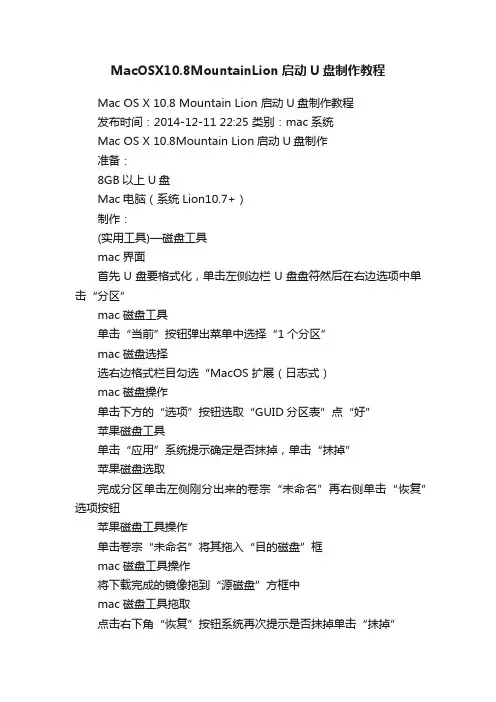
MacOSX10.8MountainLion启动U盘制作教程
Mac OS X 10.8 Mountain Lion 启动U盘制作教程
发布时间:2014-12-11 22:25 类别:mac系统
Mac OS X 10.8Mountain Lion启动U盘制作
准备:
8GB以上U盘
Mac电脑(系统Lion10.7+)
制作:
(实用工具)—磁盘工具
mac界面
首先U盘要格式化,单击左侧边栏U盘盘符然后在右边选项中单击“分区”
mac磁盘工具
单击“当前”按钮弹出菜单中选择“1个分区”
mac磁盘选择
选右边格式栏目勾选“MacOS 扩展(日志式)
mac磁盘操作
单击下方的“选项”按钮选取“GUID分区表”点“好”
苹果磁盘工具
单击“应用”系统提示确定是否抹掉,单击“抹掉”
苹果磁盘选取
完成分区单击左侧刚分出来的卷宗“未命名”再右侧单击“恢复”选项按钮
苹果磁盘工具操作
单击卷宗“未命名”将其拖入“目的磁盘”框
mac磁盘工具操作
将下载完成的镜像拖到“源磁盘”方框中
mac磁盘工具拖取
点击右下角“恢复”按钮系统再次提示是否抹掉单击“抹掉”
mac磁盘工具制作
输入账户密码鉴定为管理员账户
苹果ID
右下角显示“正在拷贝块”拷贝时间要看你的U盘借口速度mac制作磁盘工具
完成拷贝10.8的系统U盘便制作完成
详细图文:mac系统教程 www ieryi com。
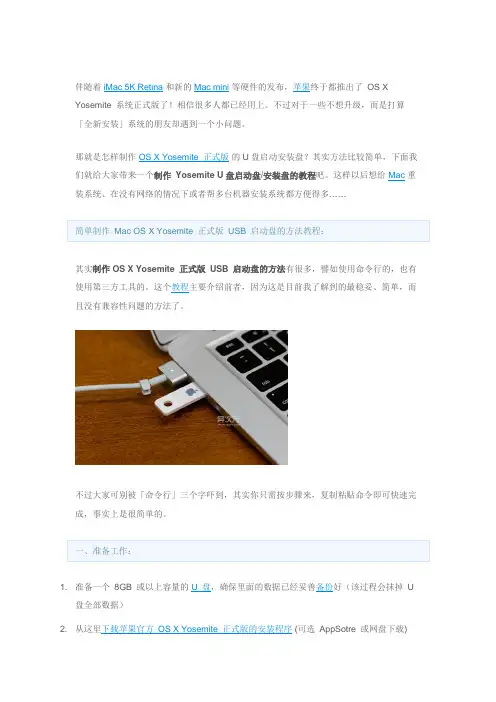
Yosemite 系统正式版了!相信很多人都已经用上。
不过对于一些不想升级,而是打算「全新安装」系统的朋友却遇到一个小问题。
那就是怎样制作OS X Yosemite 正式版的U盘启动安装盘?其实方法比较简单,下面我们就给大家带来一个制作Yosemite U盘启动盘/安装盘的教程吧。
这样以后想给Mac重装系统、在没有网络的情况下或者帮多台机器安装系统都方便得多……其实制作 OS X Yosemite 正式版USB 启动盘的方法有很多,譬如使用命令行的,也有且没有兼容性问题的方法了。
不过大家可别被「命令行」三个字吓到,其实你只需按步骤来,复制粘贴命令即可快速完成,事实上是很简单的。
盘全部数据)2. 从这里下载苹果官方OS X Yosemite 正式版的安装程序 (可选AppSotre 或网盘下载)直接用Spotlight 搜索“磁盘工具” 打开,如下图。
sudo /Applications/Install\ OS\ X\ Yosemite.app/Contents/Resources/createinstallmedia --volume /Volumes/iPlaySoft --applicationpath /Applications/Install\ OS\ X\ Yosemite.app --nointeraction回车后,系统会提示你输入管理员密码,接下来就是等待系统开始制作启动盘了。
这时,命令执行中你会陆续看到类似以下的信息:Erasing Disk: 0%... 10%... 20%... 30%...100%...Copying installer files to disk...Copy complete.Making disk bootable...Copying boot files...Copy complete.Done.当你看到最后有「Copy complete」和「Done」字样出现就是表示启动盘已经制作完成了!当你插入制作完成的OS X Yosemite U盘启动盘之后,桌面出现「Install OS X统安装呢?其实很简单,先在目标电脑上插上U 盘,然后重启你的Mac,然后一直按住「option」(alt) 按键不放,直到屏幕显示多出一个USB 启动盘的选项,如下图。
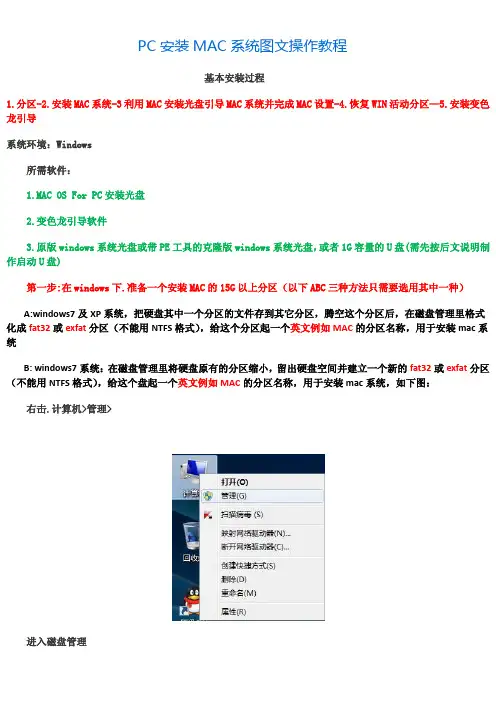
PC安装MAC系统图文操作教程基本安装过程1.分区-2.安装MAC系统-3利用MAC安装光盘引导MAC系统并完成MAC设置-4.恢复WIN活动分区—5.安装变色龙引导系统环境:Windows所需软件:1.MAC OS For PC安装光盘2.变色龙引导软件3.原版windows系统光盘或带PE工具的克隆版windows系统光盘,或者1G容量的U盘(需先按后文说明制作启动U盘)第一步:在windows下.准备一个安装MAC的15G以上分区(以下ABC三种方法只需要选用其中一种)A:windows7及XP系统,把硬盘其中一个分区的文件存到其它分区,腾空这个分区后,在磁盘管理里格式化成fat32或exfat分区(不能用NTFS格式),给这个分区起一个英文例如MAC的分区名称,用于安装mac系统B: windows7系统:在磁盘管理里将硬盘原有的分区缩小,留出硬盘空间并建立一个新的fat32或exfat分区(不能用NTFS格式),给这个盘起一个英文例如MAC的分区名称,用于安装mac系统,如下图:右击.计算机>管理>进入磁盘管理选择一个.觉得空间可以腾出来的那个盘.我选择了最后一个盘.F盘.然后选择"压缩卷"输入新分出来的空间大小.这里.我分了30G.也就是输入30720 (20G输入20480.).输入空间后.点击"压缩"得到了一个可用空间右击这个可用空间选择"新建简单卷"出现下一步提示.当然是直接点选了.再现下一提示.同样不需要理会.直接点击"下一步"再次选择"下一步"这里.选fat32或exfat分区(不能用NTFS格式),然后"下一步" 点"完成"给这个分区起一个例如MAC等英文的分区名称C:Windows XP系统:用Partition Manager(下载地址:/soft/25982.htm或百度搜索下载),具体操作方法为:运行Partition Manager,选中已经存在的分区,点击工具栏上的“调整大小”按钮,将原有分区的空间缩小。
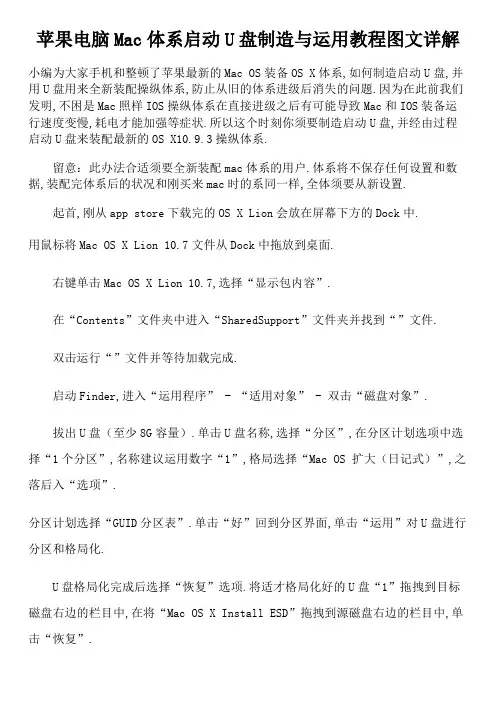
苹果电脑Mac体系启动U盘制造与运用教程图文详解小编为大家手机和整顿了苹果最新的Mac OS装备OS X体系,如何制造启动U盘,并用U盘用来全新装配操纵体系,防止从旧的体系进级后消失的问题.因为在此前我们发明,不困是Mac照样IOS操纵体系在直接进级之后有可能导致Mac和IOS装备运行速度变慢,耗电才能加强等症状.所以这个时刻你须要制造启动U盘,并经由过程启动U盘来装配最新的OS X10.9.3操纵体系.留意:此办法合适须要全新装配mac体系的用户.体系将不保存任何设置和数据,装配完体系后的状况和刚买来mac时的系同一样,全体须要从新设置.起首,刚从app store下载完的OS X Lion会放在屏幕下方的Dock中.用鼠标将Mac OS X Lion 10.7文件从Dock中拖放到桌面.右键单击Mac OS X Lion 10.7,选择“显示包内容”.在“Contents”文件夹中进入“SharedSupport”文件夹并找到“”文件.双击运行“”文件并等待加载完成.启动Finder,进入“运用程序” - “适用对象” - 双击“磁盘对象”.拔出U盘(至少8G容量).单击U盘名称,选择“分区”,在分区计划选项中选择“1个分区”,名称建议运用数字“1”,格局选择“Mac OS 扩大(日记式)”,之落后入“选项”.分区计划选择“GUID分区表”.单击“好”回到分区界面,单击“运用”对U盘进行分区和格局化.U盘格局化完成后选择“恢复”选项.将适才格局化好的U盘“1”拖拽到目标磁盘右边的栏目中,在将“Mac OS X Install ESD”拖拽到源磁盘右边的栏目中,单击“恢复”.正在向U盘考入文件.注:估量时光与U盘速度有关.启动U盘制造完成后U盘的盘符由本来的“1”变成了“Mac OS X Install ESD”了.下面就可以运用此U盘启动并装配Lion体系了.拔出U盘开机,长按“option”键进入启动界面,选择黄色的“Mac OS X”就可以引诱体系进行装配了.拔出启动U盘后,开机时长按option键.进入启动项界面.选择黄色硬盘图标,Mac OS X,单击向上的箭头进入下一步.选择须要运用操纵体系的说话,单击向右的箭头.选择磁盘对象,下面的步调是将之前硬盘中的数据完整抹失落.选择须要装配体系的硬盘,默认选择第一块硬盘,单击“分区”,分区计划推举选择“1个分区”,名称无所谓,格局选择“Mac OS 扩大(日记式)”,单击“运用”.在弹出的确认对话框中单击“分区”.分区停止后单击屏幕左上角的红叉,封闭磁盘对象.体系会退回到Mac OS X 运用对象界面.选择“从新装配Mac OS X”,单击“持续”.在此确认界面中单击“持续”.在软件允许协定界面中单击“赞成”.选择适才分区的硬盘,单击“装配”.体系开端预备装配.体系主动重启之后开端装配.体系装配完成后会主动重启.体系启动后就看到了“迎接”界面.之后的操纵就和刚买来新的Mac一样设置即可.。
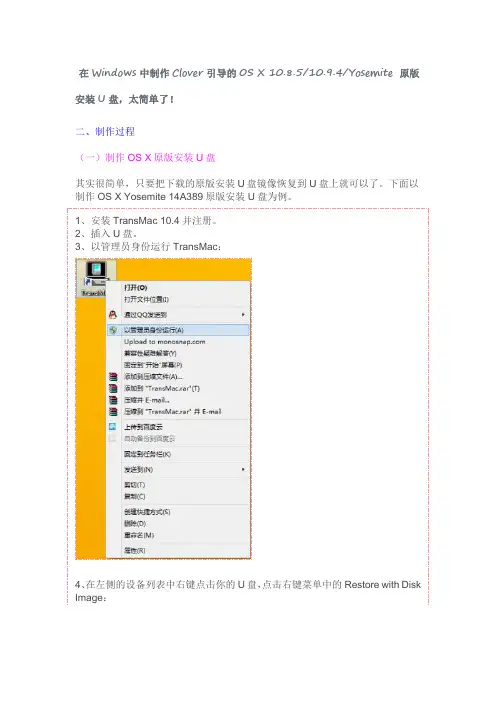
在 Windows 中制作 Clover 引导的 OS X 10.8.5/10.9.4/Yosemite 原版 安装 U 盘,太简单了! 二、制作过程 (一)制作 OS X 原版安装 U 盘 其实很简单,只要把下载的原版安装 U 盘镜像恢复到 U 盘上就可以了。
下面以 制作 OS X Yosemite 14A389 原版安装 U 盘为例。
1、安装 TransMac 10.4 并注册。
2、插入 U 盘。
3、以管理员身份运行 TransMac:4、 在左侧的设备列表中右键点击你的 U 盘, 点击右键菜单中的 Restore with Disk Image:5、在弹出的对话框中,找到下载好的 USB_Install OS X Yosemite.dmg 镜像, 点击打开:6、提醒你准备格式化 U 盘并恢复磁盘镜像文件。
格式化会删除所有数据。
点击 OK 继续:7、正在写入镜像。
大概要十几、二十几分钟,视你的系统和设备而定:8、写入完成后,TransMac 中看到的 U 盘内容如下:9、退出 TransMac。
10、推出 U 盘后再重新插上。
如果你要安装的是白苹果,那么到此打住。
重启 Mac,启动时按住 option,用 方向键选择安装 U 盘 Install OS X Yosemite,回车后即可进入安装界面开始安装:这个时间比较长:可以格盘或安装了:如果你要安装的是黑苹果,那么继续: (二)制作 Clover 引导本帖隐藏的内容1、弹出并拔出 U 盘后,再插上 U 盘,在资源管理器中可以看到 U 盘的 EFI 分 区。
2、 将解压 Clover_v2k_r2953_USB.zip 后得到的 boot 文件和 EFI 文件夹拷贝到 安装 U 盘的 EFI 分区根目录下。
3、U 盘 EFI 分区的 EFI\CLOVER\ACPI\patched 文件夹下,放入你的 DSDT 或 SSDT(也可以暂时不用,等安装成功后再折腾。
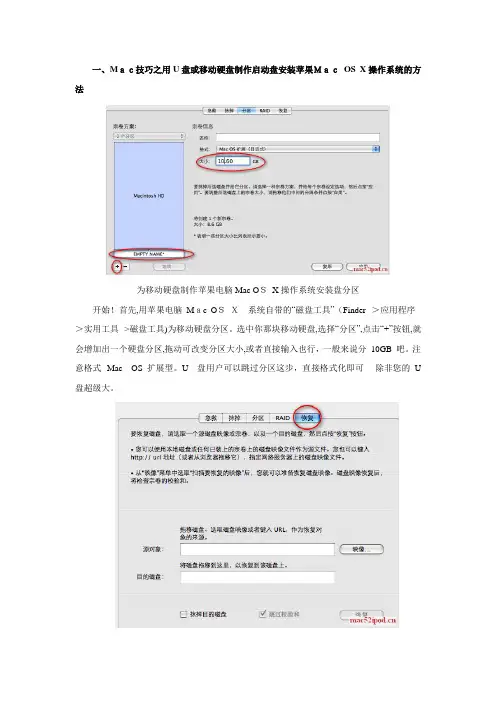
一、Mac技巧之用U盘或移动硬盘制作启动盘安装苹果MacOS X操作系统的方法为移动硬盘制作苹果电脑Mac OSX操作系统安装盘分区开始!首先,用苹果电脑Mac OSX系统自带的“磁盘工具”(Finder-->应用程序-->实用工具-->磁盘工具)为移动硬盘分区。
选中你那块移动硬盘,选择“分区”,点击“+”按钮,就会增加出一个硬盘分区,拖动可改变分区大小,或者直接输入也行,一般来说分10GB 吧。
注意格式--Mac OS 扩展型。
U盘用户可以跳过分区这步,直接格式化即可----除非您的U 盘超级大。
把苹果电脑Mac OS X操作系统DMG文件附到移动硬盘(或U盘)第二步,把下载的苹果电脑Mac OS X 操作系统放到移动硬盘(或U盘)刚刚制作的硬盘分区里。
还是在Mac自带的磁盘工具里,选择“恢复”,会出现2个框,从左侧的列表里把下载的苹果电脑MacOS X操作系统DMG文件拖动到“源对象”一栏;目的磁盘自然是你刚刚在移动硬盘制作的分区(或U盘)了。
OK,你可以用移动硬盘或U盘为苹果电脑安装MacOSX操作系统了。
开机按“Option”键,会出现启动盘选择界面,选中你的Mac OS X系统安装盘即可。
二、计划装双系统,准备的基本软件有:1、Apple iWork 09零售版2、Microsoft Office 家庭和学生版2011零售版3、ParagonNTFS forMac OS X 8.04、Microsoft Windows7 家庭高级版零售版5、Microsoft Office 家庭和学生版2010 零售版准备的硬件有:1、Appleshufflepack16G U盘2、Seagate FreeAgent Go 500G 移动硬盘(格式化为exFAT)3、CD-R刻录盘备份和安装的步骤:一、备份Preinstall:即未建立用户账户的预装系统(Mac OSX 10.6.6 & iLife'11,单分区)1、在其他苹果电脑上先将随机的Mac OS X InstallDVD恢复到U盘上;2、在其他苹果电脑上先将ParagonNTFS forMac OS X 8.0安装程序刻录到CD-R上;3、将U盘和移动硬盘插入MC700;4、开机后按option键选择进入U盘(MacOSX10.6.6)安装界面;5、选择磁盘工具,选中整个硬盘,新建映像,存储位置为移动硬盘。

其实制作 OS X Yosemite 正式版USB 启动盘的方法有很多,譬如使用命令行的,也有使用第三方工具的。
这个教程主要介绍前者,因为这是目前我了解到的最稳妥、简单,而且没有兼容性问题的方法了。
不过大家可别被「命令行」三个字吓到,其实你只需按步骤来,复制粘贴命令即可快速完成,事实上是很简单的。
一、准备工作:1. 准备一个8GB 或以上容量的U 盘,确保里面的数据已经妥善备份好(该过程会抹掉U 盘全部数据)2. 从这里下载苹果官方OS X Yosemite 正式版的安装程序 (可选AppSotre或网盘下载)3. 如果你是从Mac AppStore下载的,下载完成后安装程序可能自动开始,这时先退出安装4. 如从网盘下载的,请将解压后获得的"Install OS X Yosemite.app" (显示为"安装OS XYosemite.app") 移动到「应用程序」文件夹里面二、格式化U 盘:插入你的U 盘,然后在「应用程序」->「实用工具」里面找到并打开「磁盘工具」,或者直接用Spotlight 搜索“磁盘工具” 打开,如下图。
▪ 1 - 在左方列表中找到U 盘的名称并点击▪右边顶部选择2 -「分区」,然后在3 -「分区布局」选择「1个分区」▪在分区信息中的4 -「名称」输入「iPlaySoft」 (由于后面的命令中会用到此名称,如果你要修改成其他(英文),请务必对应修改后面的命令)▪在「格式」中选择5 -「Mac OS 扩展(日志式)」▪这时,先别急着点“应用”,还要先在6 -「选项」里面,如下图▪选择「GUID 分区表」,然后点击「好」▪最后再点「应用」开始对U 盘进行格式化。
三、输入终端命令开始制作启动盘:▪请再次确保名为“安装OS X Yosemite” 的文件是保存在「应用程序」的目录中▪在「应用程序」->「实用工具」里面找到「终端」并打开。
使用U盘或移动硬盘制作启动盘安装苹果Mac_OS_X操作系统方法有人问怎么把下载的苹果电脑Mac OS X 操作系统做成基于U盘或移动硬盘的安装盘并用U 盘或移动硬盘安装苹果电脑操作系统。
今天发个用移动硬盘(或U盘)为苹果电脑安装Mac OS X 操作系统的教程吧。
为移动硬盘制作苹果电脑Mac OS X操作系统安装盘分区开始!首先,用苹果电脑Mac OS X 系统自带的“磁盘工具”(Finder-->应用程序-->实用工具-->磁盘工具)为移动硬盘分区。
选中你那块移动硬盘,选择“分区”,点击“+”按钮,就会增加出一个硬盘分区,拖动可改变分区大小,或者直接输入也行,一般来说分10GB 吧。
注意格式--Mac OS 扩展型。
U 盘用户可以跳过分区这步,直接格式化即可----除非您的U盘超级大。
把苹果电脑Mac OS X操作系统DMG文件附到移动硬盘(或U盘)第二步,把下载的苹果电脑Mac OS X 操作系统放到移动硬盘(或U 盘)刚刚制作的硬盘分区里。
还是在Mac 自带的磁盘工具里,选择“恢复”,会出现2个框,从左侧的列表里把下载的苹果电脑Mac OS X 操作系统DMG 文件拖动到“源对象”一栏;目的磁盘自然是你刚刚在移动硬盘制作的分区(或U盘)了。
OK,你可以用移动硬盘或U盘为苹果电脑安装Mac OS X 操作系统了。
开机按“Option”键,会出现启动盘选择界面,选中你的Mac OS X系统安装盘即可Mac OS X 不像 Windows 那样有正版盗版之分。
购买一款 Apple 的电脑产品会随机送操作系统光盘,而且根本不用序列号激活什么的。
我之前拿到的是的版本,在出来以前,重装系统比较简单,用这个光盘安装,然后使用自动更新就能升级到最新的后期版本。
Snow Leopard 出来后情况复杂了点。
这个可以花39新币通过官方方式获取新版本的DVD,其实这个价格是相当低了。
不过之前听说一朋友经常用自带的DVD-ROM后来坏掉了,导致不能通过光驱安装系统。
让知识带有温度。
MacOSSierraU盘安装教程整理
MacOS Sierra U盘安装教程
假如你想要安装纯洁版macOS Sierra 操作系统的话,可以考虑创建一个USB 安装盘。
今日,我们就来说说详细的操作方法,这一方法适用于macOS Sierra 的beta 版、公测版和最终的正式版。
首先,我们需要预备一个至少8GB 的U 盘,并确保其中没保存有任何你想要保留的'东西,由于下面的教程将会清除U 盘中的全部数据。
1. 在苹果开发者网站上下载macOS Sierra beta 版本。
2. 下载完成之后,关闭弹出的安装提示。
3. 打开Finder -应用程序,右键点击“安装10.12 开发者预览版”,并选择显示包内容。
4. 然后在弹出的窗口中打开内容-资源,并找到createinstallmedia 文件。
5. 打开一个终端窗口,输入sudo,并按下空格键,然后将createinstallmedia 文件拖到终端窗口。
6. 输入--volume,再按下空格键,将连接到Mac 的U 盘拖到终端窗口。
7. 输入--applicationpath,再按下空格键,将第三步中的“安装10.12 开发者预览版”拖到终端窗口,并按下回车键。
第1页/共2页
千里之行,始于足下。
8. 消失关于是否要连续的提示时,输入“Y”,并按下回车键。
9. 系统会将U 盘内容清空,并将安装文件复制进去,整个过程将持续20 到30 分钟。
文档内容到此结束,欢迎大家下载、修改、丰富并分享给更多有需要的人。
第2页/共2页。
手把手教你如何制作Mac 10.9原版u盘安装盘-clover 引导(电脑是传统bios的可以作为参考)-已经没有了卡done6,7的提示了,引导快如闪电,一个字爽,传统bios主板的电脑从此抛弃变色龙吧,一起加入clover 来感受它的强大.......注意: u盘需要8g或以上,当然你也可以在mac系统上直接安装新系统,但是对于黑苹果制作一个u盘安装盘很是很有好处的,万一进不了系统,u盘安装盘就成为救命盘了,呵呵,还有系统安装完成后会自动生成apple recovery hd恢复盘,bootcamp能用就不用说了,find my mac 也可以用了,哈哈1.制作clover引导的原版10.9的安装u盘1).把U盘格式化成GUID分区格式,分区用Mac OS 扩展(日志式)如上图:宗卷方案选一个分区,在选项里选择guid格式,宗卷信息下面的格式要选mac os 扩展(日志式)名称随便起2).打开下载下来的Install OS X Mavericks.app.dmg,然后提取“安装OS X Mavericks.app”到桌面上3).在OS X Mavericks.app上右键—显示包内容进入目录/Contents/Resources/4).复制文件createinstallmedia 到桌面,这样我们就有了2关键文件和之前格式化好的u盘(注意:我的u盘盘号是Mavericks)5).打开终端:sudo -s ,输入密码并回车6).敲入命令:/Users/luohancheng/Desktop/createinstallmedia --volume /Volumes/Mavericks --applicationpath /Users/luohancheng/Desktop/Install\ OS\ X\ Mavericks.app [--force]这个你不能照我的敲,要按照你的实际情况来写。
按照上面格式注意空格最简单的方法:拖桌面的文件“createinstallmedia”到终端,敲“空格“,然后敲"--volume" (无引号),敲“空格”拖桌面U盘“Mavericks”到终端,敲“空格”,然后敲“--applicationpath“,敲”空格“拖桌面“安装OS X Mavericks.app“ 到终端,敲”空格“然后敲“ [--force]“敲“回车”7).这时候会问你 If you wish to continue type (Y) then press return: 敲入 y,然后就等待吧,我的大概等了10钟左右详细请参考这篇文章:/viewthread-1418320-1-1.html 图片什么的我就不截取了,里面已经很详细了,重点的是以下安装clover到u盘上,上面链接的帖子并没有详细说明,我来补充一下2. 自动安装clover文件到U盘到这里下载最新的clover pkg 安装文件包:/projects/cloverefiboot/files/Installer/ 我使用的是目前较新的2236版本1). 首先手动把U盘的EFI分区格式化为FAT32格式(只要是guid格式的u盘或者硬盘,都会有一个efi分区)命令如下:sudo -sdiskutil listmkdir /Volumes/EFInewfs_msdos -v EFI -F 32 /dev/rdisk1s1如上图所示:我的u盘里的efi分区盘号为disk1s1,每个人的都可能不同,请填写你的正确盘号2).打开clover pkg安装包选择要安装的项目.(注意我的pkg包是2236版,现在最新好像是2236版,反正用比较新的clover就可以了)安装位置选你的u盘,如图然后按继续,选择自定,进入安装选项,选项如图所示注意:我的电脑是传统的bios,所以选项只能提供给传统bios的电脑作为参考1)选中安装clover到efi系统区2)bootloader 选中bios 安装boot0ss(HFS+Fat32) 对于传统bios这个是重点3)cloverEFI 选中CloverEFI 64位SATA2)主题全选上,方便以后更改主题,当然你也可以只选你自己喜欢的......3)drivers64 全部选中其他选项可以不选,当然不同的电脑有所不同,你可以先试试我的选项安装完成后,电脑桌面会自动挂载u盘的efi分区,而且u盘上多出一个EFI-Backups文件夹,这个不用管他,我问重点关注efi盘里的clover引导文件,clover的引导文件如下图这里说说几个关键的地方:1 把你的完美的dsdt 放到/ACPI\patched\ 最好是完美的dsdt,不想用clover里面的fix功能,处理不当容易进不了系统2 把你的额外驱动放到kexts\10.9\ 如果没有10.9的文件夹,自建一个,我只放了fakesmc.kext,ApplePS2Controller.kext,AppleACPIPS2Nub.kest这三个kext,我的fakesmc.kext集成了网卡驱动和蓝牙驱动,方便安装mac os x时能使用到网络3 config.plist替换你自己修改好的至此,你的clover引导u 盘安装盘已经做好了,但能不能进入安装界面,关键还是看你的config.plist有没有设置好,以下就是我对config.plist设置的详细说明,可供一些刚接触clover的朋友参考,打开config.plist,新版的结构大概就是这样子的先说一下acpi选项,我的设置如下图,其他的选项删掉了,只留了图片上的选项,我只放了dsdt进patched下,没放ssdt文件,所以dropoem设成no,我的电脑只需设置了cstates 和pstates为yes后,我的i5CPU就能自动变频,温度和windows基本一样,甚至还低一点这是boot选项,如图,对于Arguments我只设置了dart=0,这个可以解决因为cpu打开虚拟化功能所造成的开不了机的问题,同时也不用替换1.3.6版的AppleACPIPlatform.kext 也能进入系统(如果你电池电量显示正确的话),defaultvolume设成你想要默认进入的磁盘名称,注意名称不能有空格,否则不会自动进入系统,至于device选项只留了usb的选项,这个不是很重要就不说了,还有DisableDrivers选项,用来屏蔽clover里的一些驱动,这个每个人都不同,所以不说了,我没驱动要屏蔽,所以设为nothing这是gui选项的设置,mouse选项里的speed可以调节鼠标的速度,最大可调到8,自从用clover引导后,鼠标变得越来越好用,移动快,定位准,甚至比在windows还好用,真是我抛弃变色龙引导的一个原因,clover太强大,theme选项要填写主题名字要和theme 文件夹里的主题文件的名字一样哦,不然看不到图形界面,注意要细心哦,其他选项例如隐藏某个盘的选项删掉了,我硬盘分区很少,没必要隐藏,如果你需要隐藏请参考置顶帖子轮到Graphics选项了,我的是nvidia的显卡,设置比较简单,定义了inject nvidia 和自己的nvcapKernelAndKextPatches选项只设置appleRTC为yes,防止bios重置,还有的就是开启固体硬盘的trim功能,这样以后就不用软件或者命令打开ssd的trim功能了,clover太强大了,听说用人用那个什么able软件打开trim功能,结果把ssd硬盘弄坏了,悲剧啊,还是clover好啊,省心省事至于RtVariables选项好像是解决了iMessage的登录问题,我设置了rom为无线网卡的地址,之前还能登录imessage的,现在好像不能,这个不重要,喜欢就设置把,反正都不用imessage,还SMBIOS选项也是,根据自己的电脑情况设置吧最后一个是SystemParameters设置选项,我只设置了InjectSystemID和InjectKexts选项,因为要驱动kext文件夹下的3个kexts,所以设置了InjectKextscongfig.plist支持已经设置好了,替换后可能无法推出efi这个分区盘,没关系,直接重新启动电脑,试一试安装原版的乐趣吧以下是启动界面,(先说明一下,我硬盘就只分了一个盘,gpt格式的,用来装os x ,windows 都是在os x 系统中用虚拟机安装的,已经抛弃windows 系统)可以看到一共四个盘,第一个就是刚刚完成的u盘引导盘,直接进去就可以安装10.9系统了,第二个是我的固态硬盘,装有os x 系统,最后两个都是efi盘,一个是u盘,另外一个是硬盘的,另外有人反映会出现两个引导u盘,可能是clover安装有问题,反正我的是没问题的进入安装界面,先用磁盘工具抹掉原来的硬盘,然后再安装,如图,这个安装过程分为两次,第一次安装过程安装到最后一秒的时候要等上大概10分钟左右才会自动重启进入第二阶段的安装了,安装后当然就可以用硬盘引导,前期是你的硬盘中的efi分区中已经做好了引导文件,否则还是用刚做好的u盘来引导硬盘进入系统吧,进入引导界面后你会发现多出了一个apple recovery hd 恢复盘(u盘引导的时候忘记截图了,下面的图是硬盘引导的截图,如果是u盘引导的话应该还有两个盘),这是安装原版os x才会有的,进入系统后你就可以往硬盘中的efi分区安装clover了,过程和步骤跟前面的u盘安装clover一样,替换文件,添加kext,dsdt等等都一样2013-10-13 00:29 上传下载附件(1.73 MB)。
新的 2015款的 MacBook已经不支持 win 7 的安装了. 会提示必须制作 WIn 8及以上的安装盘.也好. 应为只有win 8 才能对 retina高清晰显示屏有很好的支持.准备工作. 8G或8G以上U盘一个,因为为大点的U盘可以多装几个其它机器的驱动这样所有的2015机器都可以用这个U盘来安装Win8.1了下载一个WIn8.1.iso 安装包文件.Win8.1专业版迅雷复制下面地址下载(其他版本自己下)迅雷下载示意图(老鸟此处请忽略)ed2k://|file|cn_windows_8.1_professional_vl_with_update_x64_dvd_4050293.iso| 4136626176|4D2363F9E06BFD50A78B1E6464702959|/Win8.1激活工具下载/s/1gdjLyVp(放到制作好的U盘下)首先把下载好的Win8.1 iso文件放到MAC系统桌面上插上U盘下面是制作流程. 首先要打开应用程序内的实用工具, 找到 Bootcamp助理运行即可漫长的等待制作过程 U盘制作好后安装时会提示你分区(根据自己的需求来调整分区大小)如图:调整好分区后点继续这时电脑会自动重启进入Win8.1安装界面后面的简单步骤省略关键看下面选择 Bootcamp分区点击格式化 , 千万不要点击错了. 否则会造成不能启动或者删除mac分区.格式化完成后再点下一步WIndows会自动进行安装. 重启几次后就进入了WIn8 的界面了.此时需要打开资源库 , 找到 WININSTALL 的U盘. 进入到 Bootcamp目录安装驱动程序. 然后重启即可.重启后设置触摸板右键等再打开U盘里的Win8.1激活工具激活系统就全部搞定希望这个教程对你有用.本人文笔不行只能这样了祝你安装Win8.1顺利成功!!!!制作时间:2015.7.29。
mac u盘装系统win7系统教程在Mac电脑上使用U盘安装Windows 7系统是一种常见的需求。
本文将为您提供一种简单有效的方法。
首先,您需要准备以下工具和材料:1. 一台Mac电脑2. 一个至少8GB容量的U盘3. 下载的Windows 7系统镜像文件(ISO文件格式)4. 一个可写CD或DVD盘(如果ISO文件过大无法存储在U盘中)5. 一个可读取U盘的Windows PC或虚拟机接下来,我们按照以下步骤进行操作:步骤1:准备U盘将U盘插入Mac电脑并确保其已经格式化为“FAT32”文件系统。
请注意,格式化会删除U盘上的所有数据,因此请提前备份重要文件。
步骤2:准备Windows 7系统镜像文件在Mac上下载Windows 7系统的镜像文件(ISO文件格式),确保您下载的是合法和可信的源。
步骤3:安装UNetbootin软件打开浏览器,并访问UNetbootin软件的官方网站。
下载并安装该软件。
步骤4:使用UNetbootin制作启动盘打开UNetbootin软件,它将提示您选择镜像文件、U盘以及目标路径。
在这里,选择之前下载的Windows 7系统镜像文件和插入的U盘。
然后,选择U盘为目标路径。
步骤5:开始制作启动盘点击“OK”按钮,UNetbootin将开始制作启动盘。
这个过程可能需要几分钟的时间,请耐心等待。
步骤6:重启Mac电脑在启动完成之后,请重启您的Mac电脑。
按下“Option”键并保持按住不放,直到出现启动菜单。
步骤7:选择启动设备使用上下方向键选择U盘作为启动设备,然后按下“Enter”键。
步骤8:开始Windows 7安装您将看到Windows 7系统的安装界面。
按照屏幕上的指示进行安装。
根据您的需求,您可能需要选择分区、输入产品密钥等等。
步骤9:等待安装完成完成安装后,请耐心等待系统重启。
步骤10:完成安装根据屏幕上的提示,完成Windows 7系统的初始设置。
总结:这是一种简单的方法,让您能够使用U盘在Mac电脑上安装Windows 7系统。
教你制作一个OS X 10.9 Mavericks 安装U盘现在苹果已经放出了OS X 10.9 Mavericks第一个开发者预览版,从Mac App Store中获得的安装程序,可以在10.8的系统中直接进行升级,原有文件都会保留。
但是要想制作成一个10.9的安装U盘,那么可就没有之前10.7和10.8那么简单了,这次苹果不让人直接制作那么简单了。
当然,我们可以通过一些稍微复杂点的方法来解决这个问题,按照下面的图文步骤,不会让人觉得太难:前提:在Mac OS X系统下进行操作,需要一个至少8GB的U盘1、过程中我们需要访问一些隐藏文件,所以先通过终端命令让系统中的隐藏文件现身,打开系统自带的【终端】(Spotlight搜索可找到)程序,输入如下代码并回车:1.defaults write com.apple.Finder AppleShowAllFiles YES复制代码之后再输入下面的代码并回车1.killall Finder复制代码这样系统中的隐藏文件就都现身了,别担心,一切完成后我们会再将其隐藏2、从Mac App Store下载OS X 10.9的安装文件,目前仅对开发者开放,你也可以选择从朋友那里拷贝,或者在其他方式进行下载。
3、从Mac App Store中下载的,我们可以在“应用程序”文件夹中找到【安装 OS X 10.9 Developer 预览版.app】这个文件,以后的其他测试版,以及正式版,还有从其他地方下载的朋友也请找到类似的文件。
找到后,右键点击该文件,选择“显示包内容”4、之后在打开的Contents文件夹中,找到SharedSupport文件夹,打开会发现我们需要的【InstallESD.dmg】文件如果说10.7和10.8的情况中,可以使用这个文件直接恢复成为U盘了,但是10.9中不可以,我们需要所的是双击解压打开这个【InstallESD.dmg】文件5、这时候我们可以看到打开卷中的隐藏文件【BaseSystem.dmg】6、打开系统自带的【磁盘工具】(Spotlight搜索可找到),将你准备好的U盘插入电脑(里面有东西请提前备份),左侧列表选择U盘,之后右侧的选择“恢复”选项卡,将上面找到的【BaseSystem.dmg】恢复到U盘中,可拖动操作,下面图示很清楚了7、待恢复完成之后,打开恢复好的U盘,按下图图示找到System/Installation 这个文件夹,打开后发现里面有一个名为“Packages”的替身文件,删除它8、将刚才InstallESD卷中根目录下的“Packages”文件夹,整个复制拷贝到U盘中的System/Installation文件夹,下面图示已经很清楚了9、拷贝需要一段时间,拷贝完成后,这个10.9安装U盘就已经制作完成了,插入电脑,重启Mac按住Alt会发下安装U盘,然后就可以安装了(注意,向普通硬盘中安装请提前将其格式化为Mac OS扩展日志式)10、别忘了在你的系统中关闭隐藏文件可见,方法是在【终端】运行defaults write com.apple.finder AppleShowAllFiles NO。
苹果电脑Mac系统启动U盘制作与使用教程图文详解
本文主要为大家介绍在苹果最新的Mac OS设备OS X系统,怎样制作启动U盘,并用U盘用来全新安装操作系统,避免从旧的系统升级后出现的问题。
同时我们还可以通过启动U盘来安装最新的OS X10.9.3操作系统
小编为大家手机和整理了苹果最新的Mac OS设备OS X系统,怎样制作启动U盘,并用U盘用来全新安装操作系统,避免从旧的系统升级后出现的问题。
因为在此前我们发现,不困是Mac还是IOS操作系统在直接升级之后有可能导致Mac和IOS设备运行速度变慢,耗电能力增强等症状。
所以这个时候你需要制作启动U盘,并通过启动U盘来安装最新的OS X10.9.3操作系统。
注意:此方法适合需要全新安装mac系统的用户。
系统将不保留任何设置和数据,安装完系统后的状态和刚买来mac时的系统一样,全部需要重新设置。
首先,刚从app store下载完的OS X Lion会放在屏幕下方的Dock中。
用鼠标将Mac OS X Lion 10.7文件从Dock中拖放到桌面。
右键单击Mac OS X Lion 10.7,选择“显示包内容”。
在“Contents”文件夹中进入“SharedSupport”文件夹并找到“InstallESO.dmg”文件。
双击运行“InstallESD.dmg”文件并等待加载完成。
启动Finder,进入“应用程序” - “实用工具” - 双击“磁盘工具”。
插入U盘(至少8G容量)。
单击U盘名称,选择“分区”,在分区布局选项中选择“1个分区”,名称建议使用数字“1”,格式选择“Mac OS 扩展(日志式)”,之后进入“选项”。
分区方案选择“GUID分区表”。
单击“好”回到分区界面,单击“应用”对U盘进行分区和格式化。
U盘格式化完成后选择“恢复”选项。
将刚才格式化好的U盘“1”拖拽到目的磁盘右边的栏目中,在将“Mac OS X Install ESD”拖拽到源磁盘右边的栏目中,单击“恢复”。
在弹出的提示框中单击“抹掉”。
正在向U盘考入文件。
注:估计时间与U盘速度有关。
启动U盘制作完成后U盘的盘符由原来的“1”变成了“Mac OS X Install ESD”了。
下面就可以利用此U盘启动并安装Lion系统了.
插入U盘开机,长按“option”键进入启动界面,选择黄色的“Mac OS X”就可以引导系统进行安装了。
插入启动U盘后,开机时长按option键。
进入启动项界面。
选择黄色硬盘图标,Mac OS X,单击向上的箭头进入下一步。
选择需要使用操作系统的语言,单击向右的箭头。
选择磁盘工具,下面的步骤是将之前硬盘中的数据彻底抹掉。
选择需要安装系统的硬盘,默认选择第一块硬盘,单击“分区”,分区布局推荐选择“1个分区”,名称无所谓,格式选择“Mac OS 扩展(日志式)”,单击“应用”。
在弹出的确认对话框中单击“分区”。
分区结束后单击屏幕左上角的红叉,关闭磁盘工具。
系统会退回到Mac OS X 使用工具界面。
选择“重新安装Mac OS X”,单击“继续”。
在此确认界面中单击“继续”。
在软件许可协议界面中单击“同意”。
在弹出的确认对话框中单击“同意”。
选择刚才分区的硬盘,单击“安装”。
系统开始准备安装。
系统自动重启之后开始安装。
系统安装完成后会自动重启。
系统启动后就看到了“欢迎”界面。
之后的操作就和刚买来新的Mac一样设置即可。